iOS 18/17 Kamera funktioniert nicht
Mit iOS Systemreparatur-Tool Fixppo können Sie Bugs wie iOS 18 Kamera Probleme auf iPhone/iPad ganz einfach und ohne Datenverlust beheben.
🔎 „Ich habe seit letzter Woche das Problem, dass mein IPhone sobald ich die Kamera öffne anfängt zu spinnen.“ „Ich erhalte eine Fehlermeldung, dass meine Kamera ein unbekanntes Bauteil wäre.“
Aber seien Sie unbesorgt. Jetzt stellen wir Ihnen Lösungen vor, wenn das iPhone keine Fotos mehr macht. Wir helfen Ihnen, das Problem iPhone 16/15/14/13/12/11/XR/X/8 Kamera funktioniert nicht zu beheben.

Wenn die Front-/Rückkamera Ihres iPhones nach iOS 18/17 Update oder aufgrund eines iOS-Bugs nicht mehr funktioniert, gehen Sie direkt zu Teil 4 über.
In diesem Artikel:
Warum funktioniert die iPhone-Kamera nicht?
Die iPhone-Kameras funktionieren oft aus folgenden Gründen nicht:
- Fehlfunktion der Kamera-App.
- Die iPhone Kamera funktioniert nicht mehr nach Update auf iOS 18/17.
- Schadsoftware (ungewöhnlich).
- iPhone Hardwareproblem: iPhone Kamera schwarz nach Sturz
Diese Gründe sind oft die Ursache, wenn iPhone-Front- oder Rückkamera schwarzen Bildschirm bleibt, iPhone Kamera hängt sich ständig auf oder iOS 18 Kamera stürzt ab, Blitz nicht synchronisiert usw. Im Folgenden zeigen wir Ihnen, wie Sie iPhone Kamera geht nicht beheben können.
Lösungen für iPhone Kamera geht nicht
Beginnen wir mit der einfachsten Lösung. Sie öffnen die Kamera App, aber iPhone Rückkamera oder Selfie-Kamera funktioniert nicht? Versuchen Sie es mit den folgenden Methoden.
Szenario 1. iPhone macht keine Fotos mehr:
1 Umschalten auf Vorder- oder Rückkamera
Mit diesem Tipp kann das Problem, dass die Kamera des iPhones nicht funktioniert, gelöst werden, ohne dass Sie ein Reparaturzentrum aufsuchen müssen. Wechseln Sie die Kamera aus, indem Sie die folgenden Schritte ausführen:
Schritt 1: Öffnen Sie die Kamera-App. Klicken Sie auf das Symbol zum Umschalten zwischen vorderer und hinterer Kamera in der unteren rechten Ecke.
Schritt 2: Warten Sie einen Augenblick und klicken Sie dann erneut auf das Symbol, um die Kamera wieder zurückzustellen.
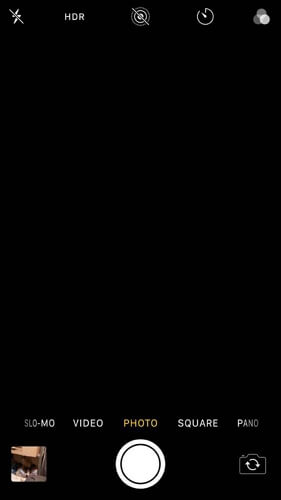
2 Überprüfen Sie die Oberfläche der Kamera:
Die iPhone Front- oder Rückkamera funktioniert nicht, diese kann mit Papier o.ä. bedeckt oder verschmutzt sein. Sie können die Kameralinse auf der Vorder- und Rückseite des Geräts reinigen. Denn Schmutz, Fingerabdrücke oder Kratzer können die Fokussierung beeinträchtigen.

Szenario 2. iPhone Front-/Rückkamera funktioniert nicht
3 Überprüfen Sie die Berechtigungen der Kamera:
Prüfen Sie, ob die Kamera in anderen Anwendungen ordnungsgemäß funktioniert. Wenn dies der Fall ist, ist die Hardware nicht defekt. Wenn die Kamera in einigen Drittanbieteranwendungen nicht funktioniert, sollten Sie die Berechtigungen in den Einstellungen überprüfen. Möglicherweise kann die Anwendung gar nicht auf die Kamera zugreifen.
Gehen Sie zu den iPhone „Einstellungen“ > „Apps“ > suchen Sie die App, die Sie verwenden, wenn die Kamera nicht funktioniert > aktivieren Sie den Schalter „Kamera“ auf der rechten Seite.
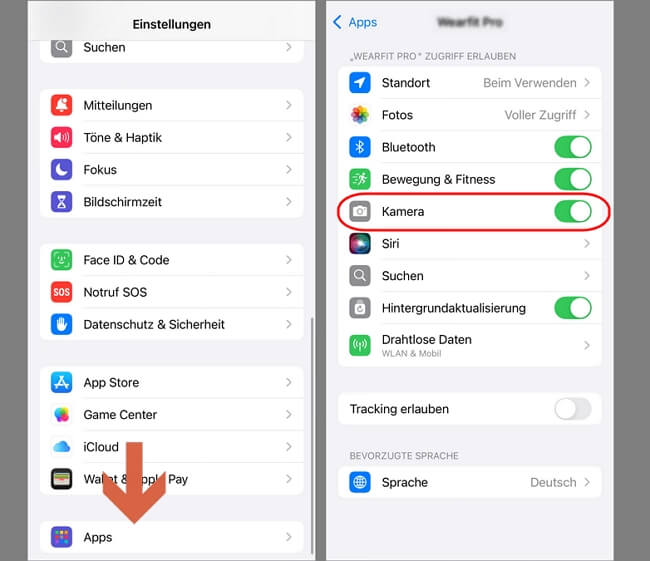
Lösung für iPhone-Kamera geht schwarz bei Selfie
1. Schließen Sie die Kamera-App
Es kann vorkommen, dass die Frontkamera des iPhones nicht richtig funktioniert und das iPhone dann keine Fotos mehr macht. In diesem Fall kann das Problem durch ein zwangsweises Schließen der iPhone-Kamera-App gelöst werden.
Schritt 1: Wischen Sie in der Hauptansicht des iPhone vom unteren Bildschirmrand nach oben und halten Sie in der Mitte des Bildschirms an (iPhone ohne Home-Taste). Sie können auch schnell doppelt auf die Home-Taste tippen, um die zuletzt verwendete App anzuzeigen (iPhone mit Home-Taste).
Schritt 2: Wischen Sie nach links und rechts, um die Kamera-App zu finden.
Schritt 3: Wenn Sie sie gefunden haben, wischen Sie nach oben, um die App zu schließen.
Schritt 4: Wenn Sie fertig sind, warten Sie 5 Minuten und öffnen Sie die Kamera-App erneut. Dies könnte das Problem lösen.
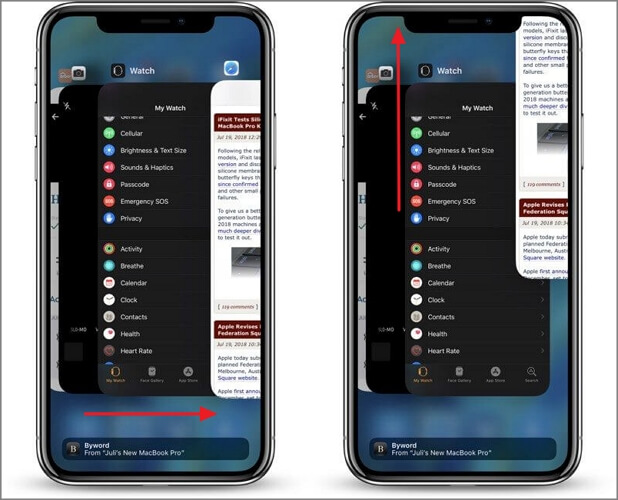
2. Deaktivieren Sie Voiceover
Die Aktivierung der Voiceover Funktion kann dazu führen, dass die iPhone 16/15/14/13/12/11Pro/11/X/8/7 Kamera funktioniert nicht mehr. Versuchen Sie also, Voiceover zu deaktivieren.
Schritt 1: Gehen Sie zu Einstellungen.
Schritt 2: Wählen Sie Eingabehilfen > Voiceover.
Schritt 3: Deaktiviere VoiceOver.
Schritt 4: Kehren Sie zum Startbildschirm zurück und tippen Sie darauf, um die Kamera-App erneut zu öffnen.
Wenn Ihre Apple Kamera funktioniert nicht und hängt oder nur sehr langsam arbeitet, lesen Sie bitte den nächsten Teil.
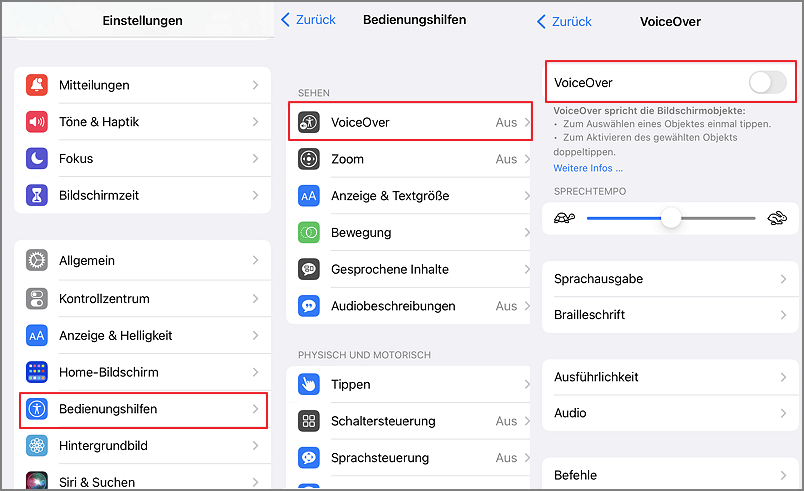
Wenn alle oben genannten Methoden Ihr Problem nicht lösen, könnte es sich um einen iOS-Systemfehler handeln. In diesem Fall gehen Sie zu Teil 4, um eine Lösung zu finden.
iPhone Kamera nicht erkannt beheben
Einige Benutzer sind auf die Anomalie gestoßen, dass die iPhone-Kamera nach Update nicht funktioniert, weil das iPhone eine Benachrichtigung anzeigt, dass die ursprüngliche Kamera nicht erkannt wird. Sie können die folgenden Methoden einzeln durchführen und dann können Sie die iPhone-Kamera wieder verwenden.
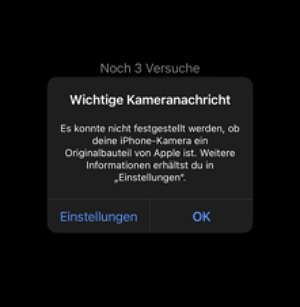
1. Alle Einstellungen zurücksetzen
Liegt ein Softwarefehler vor, der dazu führt, dass die iPhone 13/13Pro/12/11/XS/XR/8/7 Kamera nicht mehr funktioniert, können Sie das Problem beheben, indem Sie das iPhone auf die Werkseinstellungen zurücksetzen. Die gute Nachricht ist, dass dabei keine Ihrer Daten und Medien gelöscht werden. Es werden lediglich die installierten Apps und deren Konfiguration zurückgesetzt. Wie setzen Sie Ihr iPhone zurück:
Schritt 1: Gehen Sie zu Einstellungen > Allgemein > iPhone übertragen oder zurücksetzen.
Schritt 2: Wählen Sie Alle Inhalte & Einstellungen zurücksetzen. Alle Einstellungen werden gelöscht oder auf die Standardwerte zurückgesetzt, Ihre Daten werden jedoch nicht gelöscht.

Wenn die Kamera nach dem Neustart des iPhones nicht normal funktioniert, gehen Sie bitte wie folgt vor.
2. iPhone Kamera ohne Datenverlust reparieren
Wenn Sie sicher sind, dass Ihre Kamera nicht ausgetauscht wurde, ist es sehr wahrscheinlich, dass die ungewöhnliche Meldung durch einen Systemfehler verursacht wird. Ein iOS-Systemfehler ist oft schwer zu beheben. Wenn Sie diesen Fehler rasch und vollständig beheben möchten, ohne Daten zu verlieren, empfehlen wir Ihnen, das professionelle iMyFone Fixppo iOS Sysetem Reparaturtool verwenden.
- Sehr einfach zu bedienen, ist es eine der besten Optionen für die Behebung iPhone Front-/Rückkamera nicht funktioniert Probleme zu Hause.
- Sie können damit den Wiederherstellungsmodus kostenlos mit einem Klick starten oder beenden.
- Es ist mit allen iOS-Geräten und allen iOS-Versionen kompatibel, einschließlich dem neuesten iPhone 16/15/14/13/12 und iOS 18/17/16.
- Neben der Behebung von iPhone-Kamera Problemen kann es auch mehr als 150 iOS-Fehler beheben, wie z.B. iPhone-Kamera kann nicht fokussieren, der Blitz funktioniert nicht oder Airdrop funktioniert nicht uzw.
Sehen wir uns an, wie man dieses mächtige Werkzeug einsetzt!
Schritt 1: Nach dem Herunterladen öffnen Sie iMyFone Fixppo auf Ihrem Computer und wählen Sie Apple Systems Reparatur > Standardmodus. Verbinden Sie Ihr iPhone mit dem Computer, die Software kann es erkennen.

Schritt 2: Nachdem Ihr Gerät erkannt wurde, sucht das Programm nach der neuesten Firmware und zeigt die Ergebnisse an. Klicken Sie auf Herunterladen zum Download.

Schritt 3: Sobald die Firmware heruntergeladen ist, tippen Sie einfach auf Start, um mit der Behebung der iPhone-Kamera Fehlfunktion zu beginnen. Stellen Sie sicher, dass Ihr iPhone mit Ihrem Computer verbunden bleibt, bis das iPhone neu startet.

Öffnen Sie die iPhone-Kamera wieder, und alles sollte wieder ordnungsgemäß funktionieren.
Kurz gesagt, iMyFone Fixppo ist die umfassendste Reparaturlösung und kann erfolgreich beheben, wenn iPhone Kamera funktioniert nicht mehr. Wenn Sie auf der Suche nach einer zuverlässigen und sehr nützlichen Reparatursoftware sind, bieten wir Ihnen einen 24/7 Kundenservice und eine 30 Tage Geld-zurück-Garantie, dann ist diese Software genau das Richtige für Sie.
iPhone Kamera spinnt/hängt, was tun
Sie möchten ein Foto mit Ihrem iPhone machen, aber die iPhone Kamera hängt oder stürzt ab, sodass Sie den Moment für die Aufnahme verpasst haben. Wie ärgerlich! Hier sind einige Tipps, die Ihnen helfen, dieses Problem zu lösen.
1. iPhone Kamera spinnt? Starten Sie Ihr iPhone neu
Die gängigste Methode zur Behebung des iPhone 16/15/14/13/12/11 Kamera Problemes besteht darin, das iPhone neu zu starten. Folgende Bedienungen gibt es:
Bei iPhones mit Face ID: Drücken Sie gleichzeitig die Seitentaste und eine beliebige Lautstärketaste, bis der Schieberegler erscheint, und ziehen Sie dann den Schieberegler zum Ausschalten.
Bei einem iPhone mit einer Home-Taste: Halten Sie die Seitentaste oder die Sleep/Wake-Taste (je nach Modell) gedrückt und ziehen Sie dann den Schieberegler.
Wenn ein normaler Neustart funktioniert nicht, können Sie auch ein Neustart Ihres iPhones erzwingen.
2. iPhone Kamera hängt? Aktualisieren Sie Ihre iOS-Version
Wenn die iPhone Kamera hängt sich ständig auf, kann das an einer veralteten iOS-Version oder einem fehlgeschlagenem Update liegen. Sie können die iOS-Version Ihres iPhones aktualisieren.
Schritt 1: Gehen Sie zu Einstellungen > Allgemein > Software-Aktualisierung.
Schritt 2: Klicken Sie auf Laden und Installieren oder Jetzt installieren, um iOS auf die neueste Version zu aktualisieren.
Vergewissern Sie sich, dass der Akku Ihres iPhones mindestens zu 60 % geladen ist, ehe Sie diesen Schritt ausführen, um zu vermeiden, dass die Aktualisierung fehlschlägt.
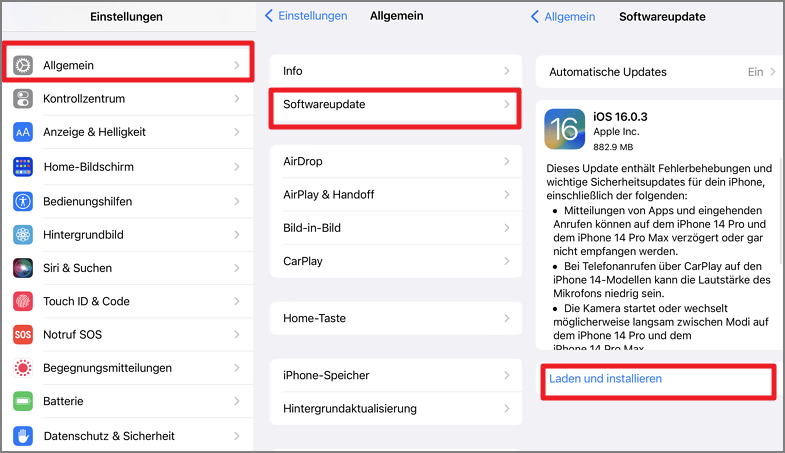
iOS 18/17/16 Kamera Probleme aufgrund eines Hardwarefehlers
Wenn Ihre Kamera des iPhone 16/15/14/13/12/11/XR/8/7 funktioniert nicht nach Sturz und Sie alle oben genannten Methoden versucht haben, die Front- oder Rückkamera des iPhones aber immer noch nicht funktioniert, liegt möglicherweise ein Hardwareproblem vor.
Bitte wenden Sie sich für eine Hardware-Reparatur an ein Apple Reparaturzentrum oder einen autorisierten Apple Service Provider. Wenn Ihr iPhone nicht mehr unter die Garantie fällt, müssen Sie die Kosten für die Reparatur wahrscheinlich selbst tragen.
Fazit
Es gibt wohl kaum etwas Ärgerlicheres, als wenn Ihre Kamera nicht mehr richtig funktioniert, wenn Sie ein Foto machen wollen. Die oben genannten Tipps sind hoffentlich hilfreich, wenn Sie einmal iOS 18/17/16 Kamera Probleme haben.
Und vergessen Sie nicht, dass es am einfachsten ist, das Drittanbieter iOS Kamera-Reparaturtool iMyFone Fixppo zu verwenden, um das Problem iPhone Kamera funktioniert nicht schnell und effizient zu beheben.







